Прямоугольные и эллиптические маски
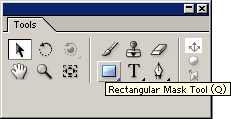
Рис. 9.6. Для создания прямоугольной маски выберите инструмент Rectangular Mask
В зависимости от желаемой формы маски выберите инструмент Rectangular Mask (Прямоугольная маска) или Elliptical Mask (Эллиптическая маска) (рис. 9.6, 9.7). Учтите, что оба инструмента совмещены в одной и той же кнопке палитры Tools (Инструментарий), и для вызова скрытой кнопки следует нажать совмещенную кнопку и удерживать ее в нажатом состоянии некоторое время. После этого появляется подменю доступных инструментов (рис. 9.7), из которого можно выбрать нужный вам инструмент.
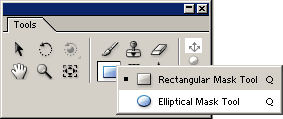
Рис. 9.7. Для создания эллиптической или круглой маски выберите инструмент Elliptical Mask
Перейдите в окно Composition (Композиция) или Layer (Слой) (если вы открыли слой в собственном окне).
Нарисуйте альфа-маску при помощи техники протаскивания указателя (рис. 9.8, 9.9). Если в процессе рисования удерживать клавишу SHIFT, то форма маски получится правильной (квадратной вместо прямоугольной и круглой вместо эллиптической).
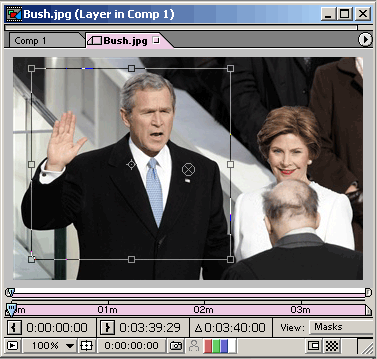
Рис. 9.8. Начните рисование маски подходящим инструментом
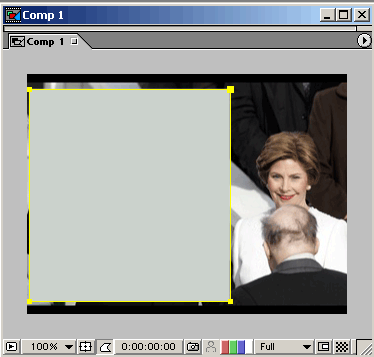
Рис. 9.9. Маска нарисована
